电脑文件超过10g如何发送?4个办法解决大文件传输难题!
2025-09-15 14:38 来源:西西软件网 作者:佚名一、电脑文件超过10GB发送出去难不难?
超过10GB的文件确实比较大,当发送这样的文件可能存在一定的挑战。首先,微信、QQ对文件大小有限制,电子邮件附件也有大小限制,云盘的免费空间有限,而且上传下载速度还会受到网络状态的影响......种种原因不仅可能导致大文件传送耗时,而且可能导致传输失败。
二、电脑文件超过10g如何发送?
尽管传送超过超过10g的大文件会遇到诸多困难,但随着技术的进步,多种高效的大文件传输方法应运而生,可以解决这一问题。下面我们来看下有哪些方法可以实现吧。
方法1、使用云存储服务进行传输
云存储服务提供了大容量的存储空间(免费空间有限,但支持付费扩容),并支持多设备间的同步和分享。您可以选择合适的云存储服务,将大文件上传到云端,然后生成分享链接或直接通过平台的分享功能,将文件链接发送给接收者。
方法2、使用物理存储介质进行传输
如果网络环境不佳或需要离线传输文件,可以使用物理存储介质(如移动硬盘、U盘等)来传输文件,,但需要满足设备的容量超过大文件体积。
1.将需要发送的大文件复制到物理存储介质中。
2.将物理存储介质插入电脑,将文件复制到自己的电脑上。
方法3、使用局域网进行传输
若发送方和接收方在同一局域网内,可通过设置共享文件夹实现快速传输。这也是传输大文件的一种高效方式。以下是使用局域网传输超过10g大文件的操作步骤:
1.确保所有电脑连接到同一WiFi网络或通过以太网线连接。
2.在发送文件的电脑上设置文件共享,可以通过“网络和共享中心”设置文件夹的共享权限。
3.在接收的电脑上,打开网络位置,访问发送电脑的共享文件夹,复制或直接操作文件。
方法4、使用文件传输软件进行传输
除了以上方法外,还有一些专门针对大文件传输的工具,它们提供了更高效、更安全的传输方式。易我电脑迁移(EaseUS Todo PCTrans Pro)不仅支持在两台电脑之间传输文件、大型文件、应用程序、账户和设置,还提供“应用搬家”功能,操作起来简单快捷。
步骤1.连接源和目标计算机
(1)启动易我电脑迁移(EaseUS Todo PCTrans Pro),如果没有激活软件的话,要先激活软件才行。
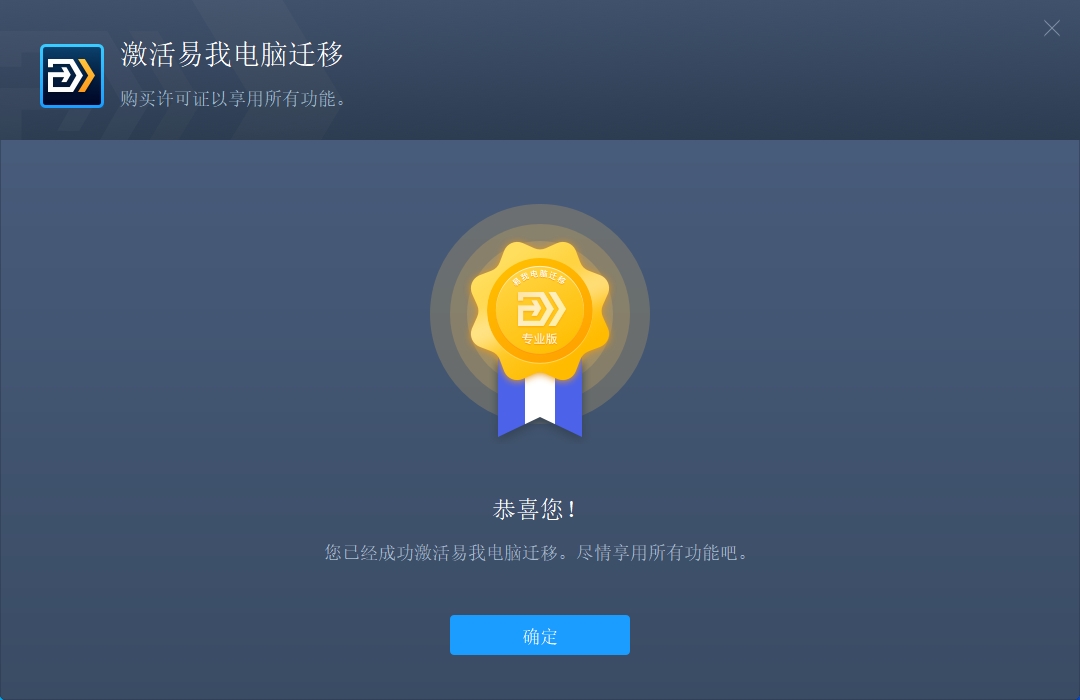
(2)选择“电脑到电脑”,找到与之配对的电脑,完成验证,点击“连接”按钮进行连接。
◆请确保源计算机和目标计算机位于同一局域网内,并且目标计算机已安装相同版本的易我电脑迁移软件。
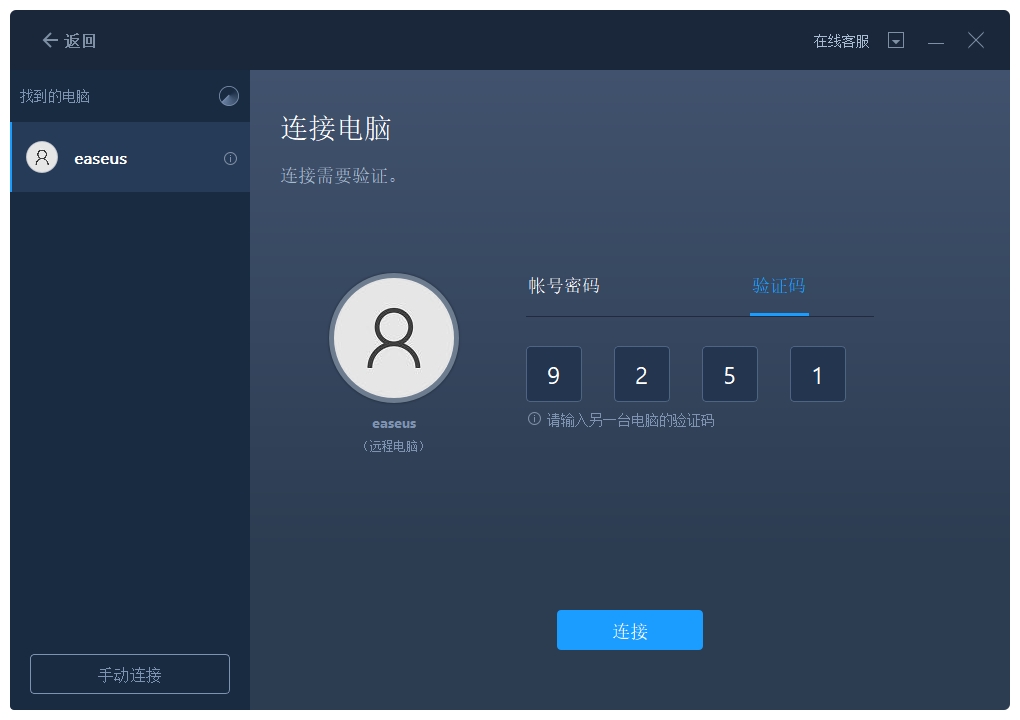
步骤2.选择要传输的内容
(1)易我电脑迁移将开始进行分析并列举出电脑中所有可以传输的应用程序、文件和账号。此过程将花费一些时间,请耐心等待。
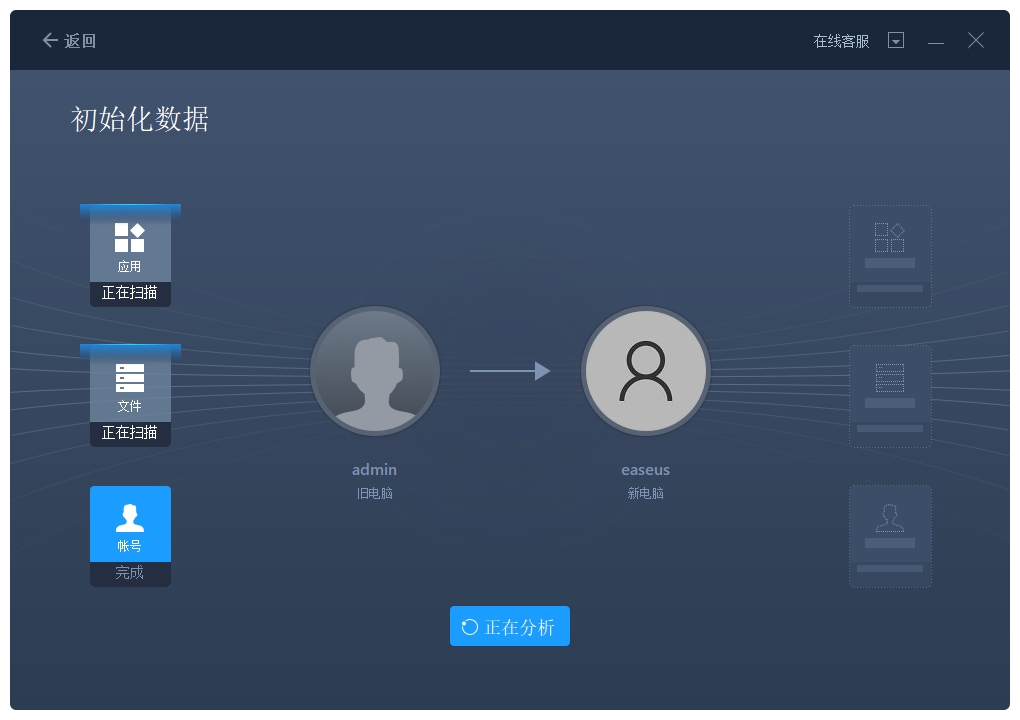
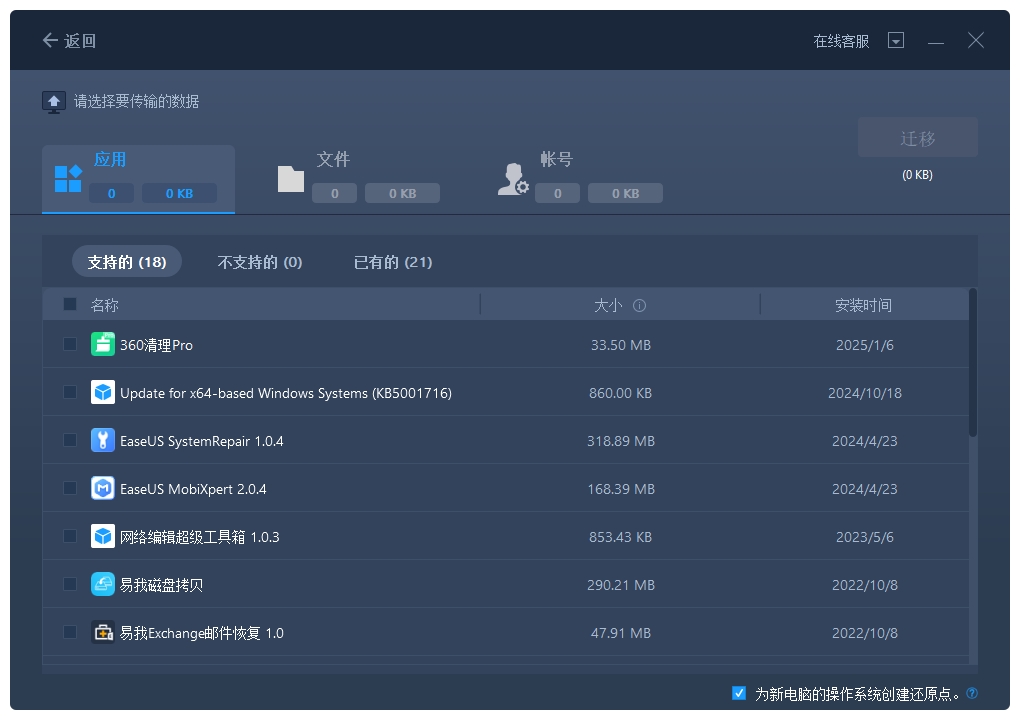
(2)勾选需要迁移的文件,并选择迁移到的目标路径,点击“提交”。
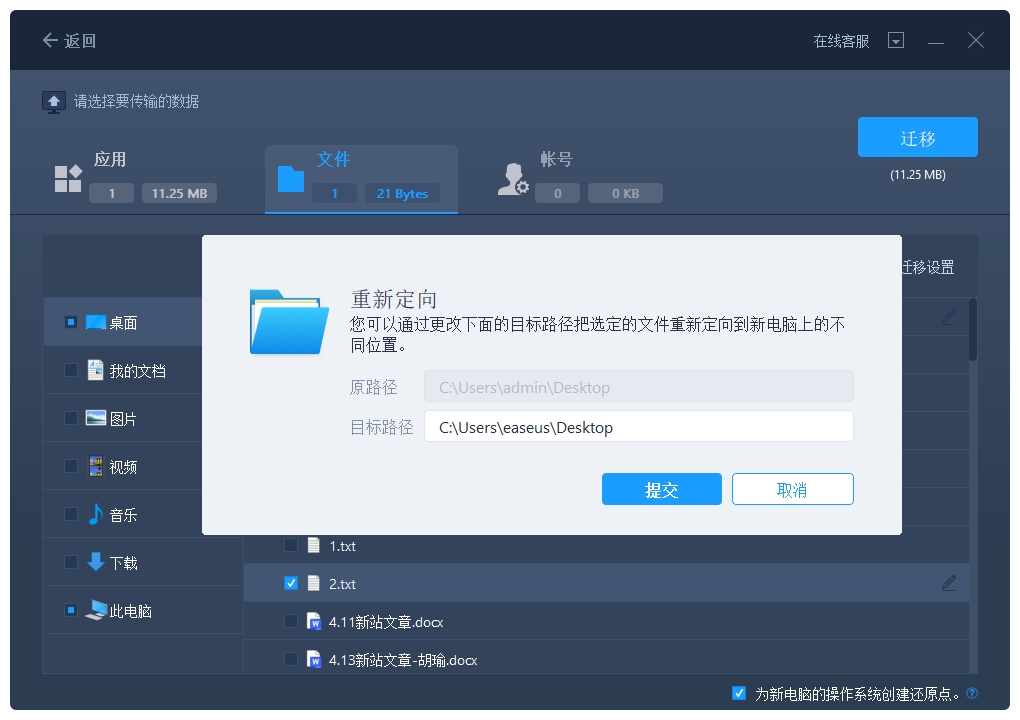
步骤3.开始迁移
然后点击“迁移”按钮以开始传输。这个过程需要花费一些时间,你可以查看迁移进度。
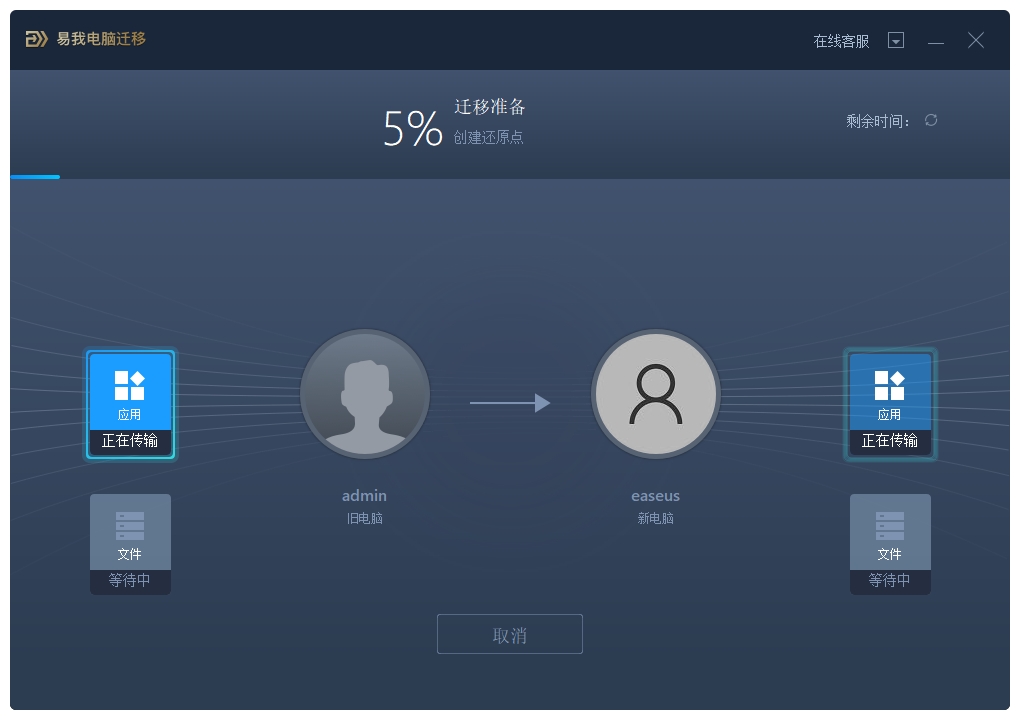
◆迁移完成后,点击“确定”。需要重新启动计算机以刷新所有传输的信息。
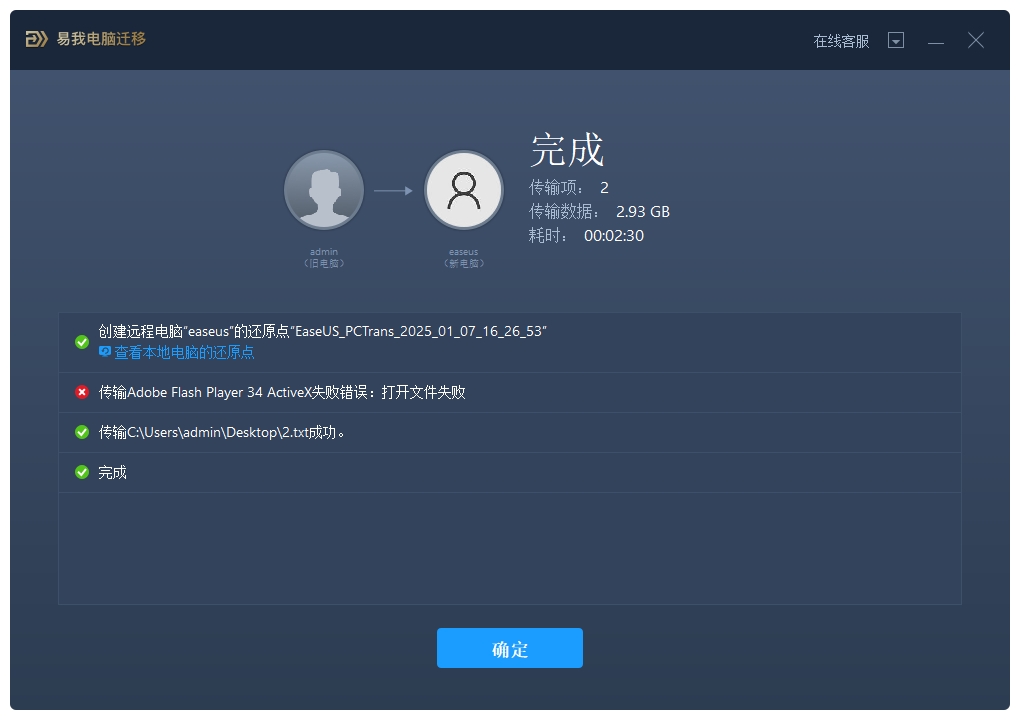
三、总结
电脑文件超过10g如何发送?通过以上几种方法,用户可以轻松应对大文件传输挑战。在选择方法时,应考虑文件大小、网络条件、传输速度等因素,选择合适的方法。
以上就是电脑文件超过10g如何发送?4个办法解决大文件传输难题!的内容了,文章的版权归原作者所有,如有侵犯您的权利,请及时联系本站删除,更多相关大文件发送的资讯,请关注收藏西西下载站。
下一篇:c盘文件过大怎么移到其他盘?教你4招给C盘“减负”











